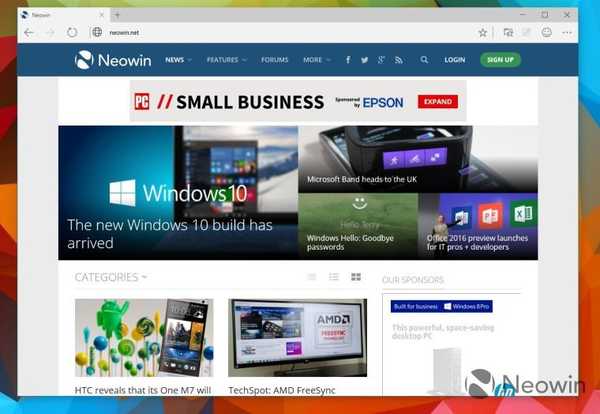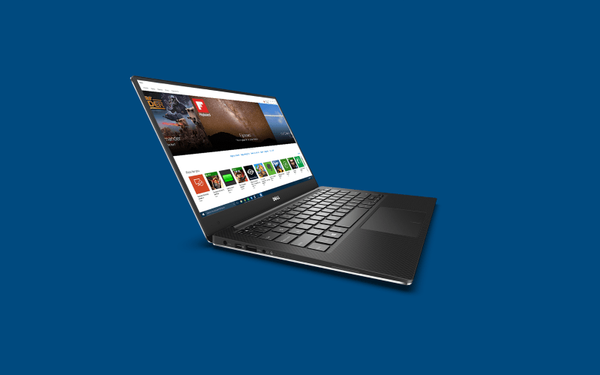Funkce hierarchického adresáře (Hierarchický adresář nebo HAB) byl poprvé představen v Exchange 2010 SP1 a je podporován v poštovních klientech Outlook 2010 a 2013. Jak název napovídá, funkce HAB umožňuje organizovat hierarchické znázornění příjemců v adresáři aplikace Outlook na základě organizační struktury podniku.
Hierarchický adresář je určen k řešení vady standardní ploché reprezentace Exchange Address Book (GAL), která neodráží skutečnou podřízenou strukturu a hierarchii jednotek / cílů adresáře.
Jak může vypadat hierarchický adresář v aplikaci Outlook 2010, souhlasíme s tím, že je to mnohem pohodlnější než plochý seznam běžného adresáře aplikace Outlook. 
Funkce hierarchického adresáře je povolena na straně serveru a ve výchozím nastavení není povolena. V tomto článku si ukážeme, jak povolit a nakonfigurovat hierarchický adresář na serveru Exchange 2013.
Aktuální stav HAB můžete zkontrolovat příkazem:
Get-OrganizationConfig | fl hier *

V tomto příkladu protože hodnota konfiguračního parametru HierarchicalAddressBookRoot prázdné, to znamená, že hierarchický adresář je zakázán.
Poznámka:. HAB můžete povolit pouze z příkazového řádku PowerShell, můžete tak učinit pomocí administrátorského centra Exchange - EAC (Exchange Administration Center) selže.Pro usnadnění vytvořte nový organizační kontejner (OU) v Active Direcotry, který bude obsahovat naše hierarchické skupiny pro adresář, můžete také použít existující OU. Vytvořte OU s názvem HAB. Můžete to udělat z konzole ADUC nebo z Powershell:
dsadd ou 'OU = HAB, DC = andan, DC = local'
Uvnitř nového kontejneru vytvořte kořenovou skupinu distribuční skupiny, která bude v budoucnu kořenem naší hierarchie v adresáři.
new-DistributionGroup - jméno 'Andan' -DisplayName 'Andan' -alias 'Andan' -OrganizationalUnit 'andan.local / HAB' -SAMAccountName 'Andan' -type 'Distribution'
Naznačujeme, že tato skupina by měla být kořenem naší hierarchie
Set-OrganizationConfig -HierarchicalAddressBookRoot “Andan”

Podobným způsobem ve stejném OU vytvoříme několik dalších distribučních skupin (v souladu s organizační strukturou organizace), například „Finance“, „IT“, „Poradenství“, „Podpora“, „Prodej“, „Marketing“ atd. (tyto skupiny budou vnořeny do kořenového adresáře).
Dále pro všechny vytvořené skupiny, které chceme vidět v HAB, nastavte parametr IsHierarchicalGroup. Můžete to udělat individuálně:
Set-Group Sales -IsHierarchicalGroup $ true

Nebo pro všechny skupiny v uvedeném OU okamžitě:
Get-Group -OrganizationalUnit andan.local / HAB | Set-Group -IsHierarchicalGroup $ True
Tip. Atribut můžete zakázat stejným způsobem pro jednu takovou skupinu:Set-Group Sales -IsHierarchicalGroup $ False
nebo pro všechny skupiny v OU:
Get-Group -OrganizationalUnit andan.local / HAB | Set-Group -IsHierarchicalGroup $ FalsePoznámka:. Pokud je podpora HAB povolena pro skupinu, na úrovni parametrů objektu v AD to znamená, že atribut msOrg-IsOrganizational nastaveno na true.
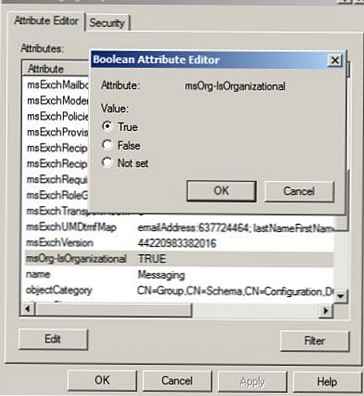
Dalším krokem je vytvoření hierarchie ve skupinách. Provádí se umístěním některých skupin do jiných. Můžete to udělat takto:
add-DistributionGroupMember -identity 'Anden' - člen 'IT'
add-DistributionGroupMember -identity 'IT' - člen 'Support'
atd. pro všechny skupiny v souladu s vytvořenou hierarchií. Podobně jednáme s uživateli, včetně těch, kteří jsou součástí určité skupiny..
Všechno je tedy připraveno, zbývá spustit aplikaci Outlook, otevřít adresář a přejít na kartu Organizace. Pokud jste všechno udělali správně, měla by se před vámi objevit hierarchická struktura organizace, kterou jste vytvořili.
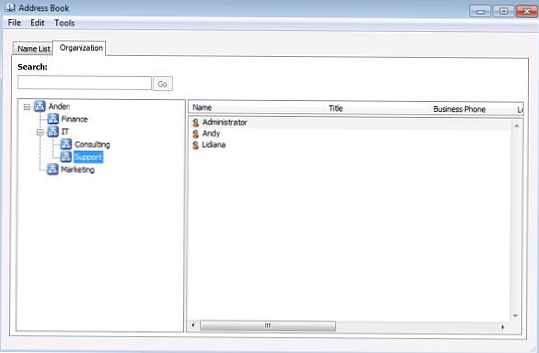
Ve výchozím nastavení jsou uživatelé a skupiny v HAB seřazeny abecedně a pro změnu pořadí řazení (například je třeba umístit kontakty režiséra na začátek seznamu) je třeba pomocí parametru zvýšit prioritu skupiny / uživatele. SeniorityIndex:
Set-User -Identity „Boss“ -S SeniorityIndex 100
Ten uživatel / skupina, jejíž index je vyšší, bude vyšší v adresáři. Platné hodnoty SeniorityIndex se pohybují od 1 do 100, kde 100 je nejvyšší prioritou v seznamu HAB..
Konfigurace HAB in Exchange, zejména pro velké organizace, je poněkud pracný úkol, ale pokud je implementován správně, umožňuje vám vytvořit pohodlný adresář, který odráží skutečný obrázek podřízenosti (hierarchie) ve společnosti, což je vhodné použít při hledání správného příjemce..